Creați cu ușurință o listă de e-mail și trimiteți e-mailuri în Excel
Kutools pentru Excel
Îmbunătățește Excel cu peste 300
Caracteristici puternice
Ați încercat vreodată să trimiteți e-mailuri la o listă de adrese de e-mail cu același corp al mesajului, dar cu titluri personalizate diferite? De fapt, această problemă poate fi rezolvată prin funcția Fuzionare e-mail în Word, dar procesul este prea complex și supărător. Cu toate acestea, cu Kutools pentru Excel, Creați o listă de corespondență și Trimite emailuri funcțiile pot crea rapid și ușor o listă de e-mail și pot trimite e-mailuri în Excel.
Creați o listă de corespondență în Excel
Configurați setările serverului de e-mail
 Creați o listă de corespondență în Excel
Creați o listă de corespondență în Excel
Doar trei pași, puteți crea rapid o listă completă de corespondență cu Creați o listă de corespondență, ceea ce este mult mai ușor decât crearea unei liste de corespondență în Word.
1. Activați Excel și faceți clic pe Kutools Plus > Creați o listă de corespondență. Vedeți captura de ecran:

2. În popping out Crearea listei de corespondență dialog, faceți operațiile de mai jos.
1) Verificați câmpurile de care aveți nevoie Coloane pentru lista de corespondență secţiune.
2) Specificați numărul de fișiere atașate.
3) Alegeți unde doriți să fie plasată Lista de corespondență, verificați Foaie de lucru nouă pentru a plasa Lista de corespondență într-o foaie nouă, dacă bifați Foaie de lucru existentă opțiune, puteți face clic  pentru a selecta o celulă de plasat.
pentru a selecta o celulă de plasat.

3. clic Crea, apoi a fost creat tabelul Listă de corespondență. Vedeți captura de ecran:

4. Apoi, trebuie doar să adăugați informații despre destinatari, subiecte relative și căi de salvare a atașamentelor în tabelul Listă de corespondență, așa cum este prezentat mai jos.

 Trimiteți e-mailuri din Excel
Trimiteți e-mailuri din Excel
După crearea tabelului Listă de corespondență și introducerea informațiilor, puteți trimite e-mailuri personalizate către mai mulți destinatari cu Trimite emailuri caracteristică a Kutools pentru Excel în Excel.
1. Selectați tabelul Listă de corespondență și faceți clic pe Kutools Plus > Trimite emailuri. Vedeți captura de ecran:

2. Apoi în Trimite emailuri , specificați setarea după cum urmează:
1) Specificați destinatarii, atașamentele și subiectul din fiecare listă derulantă.
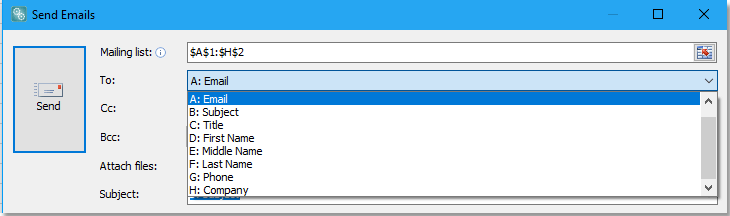
2) Alegeți câmpul pe care doriți să îl inserați în corpul mesajului din lista derulantă înainte Inserați substituent, și faceți clic Introduceți substituent pentru a insera cu succes.

3) Introduceți și formatați corpul mesajului în tabloul mare de text, după cum aveți nevoie.

3. Specificați modul de trimitere a e-mailurilor. În mod implicit, Trimiteți e-mail prin Outlook Este ales. Dacă doriți să specificați un alt mod de trimitere e-mail, debifați Trimiteți e-mailuri prin Outlook, și faceți clic pe Setări server de ieșire opțiune, apoi faceți clic pe Nou buton în Setări Sever de ieșire (SMTP) și specificați setarea serverului de ieșire în caseta de dialog popping out. Apoi puteți verifica Salvați e-mailurile trimise la caseta de selectare pentru a salva articolele de e-mail într-un folder după trimiterea de fiecare dată. Și, de asemenea, puteți specifica intervalul de trimitere în timp ce trimiteți e-mailuri pe baza listei de corespondență. Clic OK, apare un dialog pentru a introduce un nume și o notă pentru noua schemă. Clic OK pentru a o termina. Vedeți captura de ecran:


4. clic Trimiteți. Apare o fereastră de dialog pentru a vă reaminti că câte e-mailuri au fost trimise cu succes, faceți clic pe OK să-l închidă. Vedeți captura de ecran:

Acum, e-mailurile vor fi trimise prin modurile de trimitere e-mail specificate.

Notă:
1. Puteți salva corpul mesajului curent ca fișier HTML prin Salvați în fișierși importați corpul mesajului dintr-un anumit fișier HTML de către Încărcați din fișier.


2. Puteți utiliza setările de semnătură Outlook sau puteți trimite e-mailuri de la alte adrese de e-mail făcând clic pe Opţiuni butonul.
3. În mod implicit, Trimiteți e-mailuri prin Outlook este bifat ca mod de trimitere a e-mailurilor, ceea ce înseamnă că e-mailurile vor fi trimise prin contul implicit din Outlook. Dacă doriți să trimiteți e-mailuri dintr-un alt cont de e-mail specific înainte de a aplica această caracteristică, puteți face clic pe ancoră  in Mailing grup pe Kutools Plus pentru a deschide fișierul Setări server de ieșire (SMTP) caseta de dialog pentru a seta un cont nou pe care doriți să îl utilizați pentru a trimite e-mailuri sau pentru a edita contul (conturile) existent (e), de asemenea puteți face clic Setări server de ieșire pentru cutii poștale obișnuite pentru a vedea cum puteți seta cutiile poștale într-un site nou. Vedeți captura de ecran:
in Mailing grup pe Kutools Plus pentru a deschide fișierul Setări server de ieșire (SMTP) caseta de dialog pentru a seta un cont nou pe care doriți să îl utilizați pentru a trimite e-mailuri sau pentru a edita contul (conturile) existent (e), de asemenea puteți face clic Setări server de ieșire pentru cutii poștale obișnuite pentru a vedea cum puteți seta cutiile poștale într-un site nou. Vedeți captura de ecran:

varful: În mod implicit, în timp ce Trimiteți e-mailuri prin caseta de selectare Outlook verificat, Utilizați setările de semnătură Outlook bifați caseta de selectare, o puteți debifa după cum doriți.
 Configurați setările serverului de e-mail
Configurați setările serverului de e-mail
Pentru a trimite e-mailuri folosind serverul Office365:
Port SMTP: 25
Protocol SSL: ON
Nume utilizator SMTP: (numele dvs. de utilizator Office365)
Parolă SMTP: (parola dvs. Office365)
Pentru a trimite e-mailuri folosind serviciul Gmail:
Port SMTP: 465
Protocol SSL: ON
Nume utilizator SMTP: (numele dvs. de utilizator Gmail)
Parolă SMTP: (parola dvs. Gmail)
Dacă primiți o eroare de la Google, este posibil să fie necesar să activați „aplicații mai puțin sigure” în contul dvs. Google.
1. Activarea setărilor „aplicații mai puțin sigure” ca administrator de domeniu de poștă electronică
2.Click Securitate > Setări de bază.
3. Sub Aplicații mai puțin sigure, Selectați Accesați setările pentru aplicații mai puțin sigure.
4. În sub-fereastră, selectați Impuneți accesul la aplicații mai puțin sigure pentru toți utilizatorii buton de radio.
(Puteți utiliza, de asemenea, Permiteți utilizatorilor să își gestioneze accesul la aplicații mai puțin sigure, dar nu uitați să porniți aplicații mai puțin sigure opțiunea din setările utilizatorilor atunci!)
5.Click pe Economisiți butonul.
2. Activarea setărilor „aplicații mai puțin sigure” ca utilizator al cutiei poștale
2. În panoul de navigare din stânga, faceți clic pe Securitate.
3. În partea de jos a paginii, în panoul de acces la aplicații mai puțin sigur, faceți clic pe Porniți acces.
Dacă nu vedeți această setare, este posibil ca administratorul dvs. să fi dezactivat accesul la contul de aplicații mai puțin sigur (verificați instrucțiunile de mai sus).
4.Click pe Economisiți butonul.
Demo
Următoarele instrumente vă pot economisi mult timp și bani, care este cel mai potrivit pentru dvs.?
Tab-ul Office: Folosirea filelor la îndemână în Office, ca modalitate de Chrome, Firefox și New Internet Explorer.
Kutools pentru Excel: Peste 300 de funcții avansate pentru Excel 2021, 2019, 2016, 2013, 2010, 2007 și Office 365.
Kutools pentru Excel
Funcționalitatea descrisă mai sus este doar una dintre cele 300 de funcții puternice ale Kutools pentru Excel.
Proiectat pentru Excel(Office) 2021, 2019, 2016, 2013, 2010, 2007 și Office 365. Descărcare și utilizare gratuită timp de 30 de zile.
